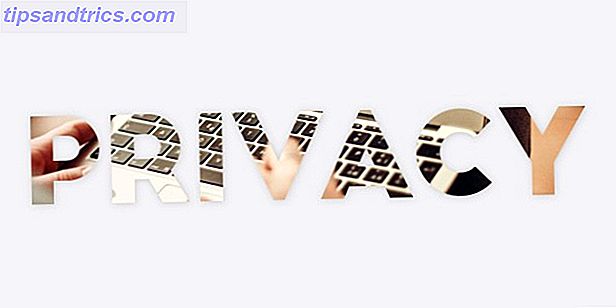Η ενημερωμένη έκδοση των Windows 10 Fall έφερε αρκετές βελτιώσεις, όπως η δυνατότητα προσθήκης περισσότερων κεραμιδιών στην οθόνη "Έναρξη" Πώς να προσθέσετε ακόμη περισσότερα κεραμίδια στο μενού "Έναρξη" των Windows 10 Πώς να προσθέσετε ακόμη περισσότερα κεραμίδια στο μενού "Έναρξη" των Windows 10 Το προεπιλεγμένο μενού "Έναρξη" στα Windows 10 είναι λίγο στενότητα, αλλά αυτό το νέο τσίμπημα ας προσθέσετε περισσότερα κεραμίδια ανά στήλη. Διαβάστε περισσότερα . Αποδεικνύεται ότι τώρα μπορείτε επίσης να εγκαταστήσετε τις εφαρμογές των Windows 10 σε αφαιρούμενα μέσα αποθήκευσης, όπως κάρτες SD.
Μεταβείτε στις Ρυθμίσεις> Σύστημα> Αποθήκευση. Εκεί, στην ενότητα Αποθήκευση τοποθεσιών, επιλέξτε την κάρτα SD από την αναπτυσσόμενη λίστα Νέες εφαρμογές θα αποθηκευτεί σε:. Αυτή η αλλαγή διασφαλίζει ότι οι εφαρμογές θα αποθηκευτούν στην κάρτα SD σας προς τα εμπρός.
Αναβαθμίστηκε το HP Stream 8 στα Windows 10. Τρέξιμο ωραία. Τώρα μπορώ ακόμη να αποθηκεύω εφαρμογές και δεδομένα σε μια κάρτα SD!
- David Peet (@DeviceDave) 23 Νοεμβρίου 2015
Μπορείτε επίσης να μετακινήσετε υπάρχουσες εφαρμογές σε αφαιρούμενο χώρο αποθήκευσης, αλλά πρέπει να είναι μη αυτόματα. Κάτω από την ενότητα Αποθήκευση (δεξιά επάνω από την επιλογή Αποθήκευση τοποθεσιών), κάντε κλικ στη μονάδα δίσκου του συστήματός σας, η οποία πιθανότατα θα εμφανίζεται ως Αυτό το PC.

Στην επόμενη οθόνη, κάντε κλικ στην επιλογή Εφαρμογές και παιχνίδια. Στη λίστα εφαρμογών που εμφανίζεται, κάντε κλικ σε οποιαδήποτε εφαρμογή θέλετε να μετακινήσετε στη μονάδα εξωτερικού χώρου αποθήκευσης. Στη συνέχεια, κάντε κλικ στο Μετακίνηση, εάν είναι διαθέσιμη αυτή η επιλογή. Μπορεί να μην είναι για ορισμένες εφαρμογές. Επαναλάβετε αυτό για κάθε εφαρμογή που θέλετε να μετακινήσετε. Αυτό είναι!
Σημειώστε ότι αυτή η μέθοδος λειτουργεί μόνο σε συγκεκριμένες εφαρμογές (συγκεκριμένα, καθολικές εφαρμογές και σύγχρονες εφαρμογές). Δεν μπορείτε να αλλάξετε τη θέση εγκατάστασης για εφαρμογές επιφάνειας εργασίας με αυτήν τη μέθοδο.
Τι πιστεύετε για αυτό το νέο χαρακτηριστικό; Αποθηκεύετε ήδη άλλο περιεχόμενο σε αφαιρούμενα μέσα αποθήκευσης Πώς να αυξήσετε το χώρο αποθήκευσης στα Windows 8.1 Συσκευές με κάρτες SD Πώς να αυξήσετε το χώρο αποθήκευσης στα Windows 8.1 Συσκευές με κάρτες SD Οι συσκευές Windows 8.1, ακόμη και τα tablet, είναι πλήρεις υπολογιστές και συχνά υποστηρίζουν κάρτες SD . Είναι τέλεια για την αποθήκευση βιβλιοθηκών, αρχείων λήψης και αρχείων SkyDrive εξωτερικά. Θα σας δείξουμε πώς να χρησιμοποιήσετε καλύτερα το επιπλέον αποθηκευτικό χώρο. Διαβάστε περισσότερα ; Πείτε μας στα σχόλια.
Image Credit: Εισαγωγή κάρτας SD από το RomboStudio μέσω του Shutterstock